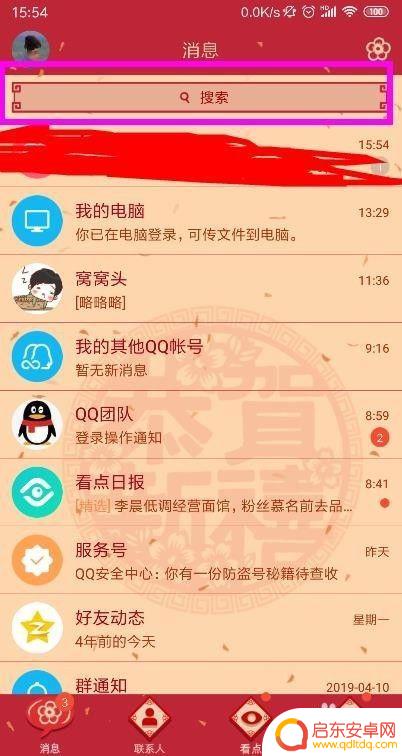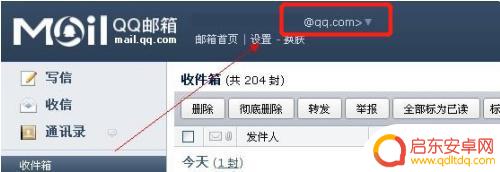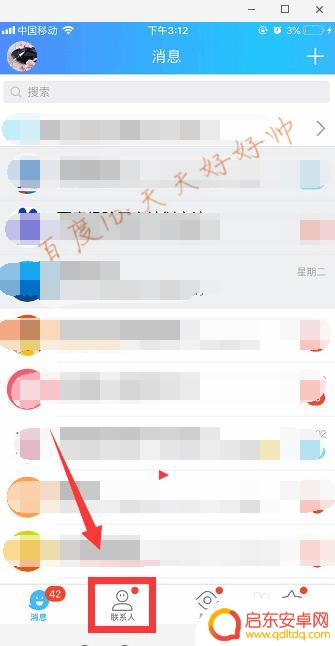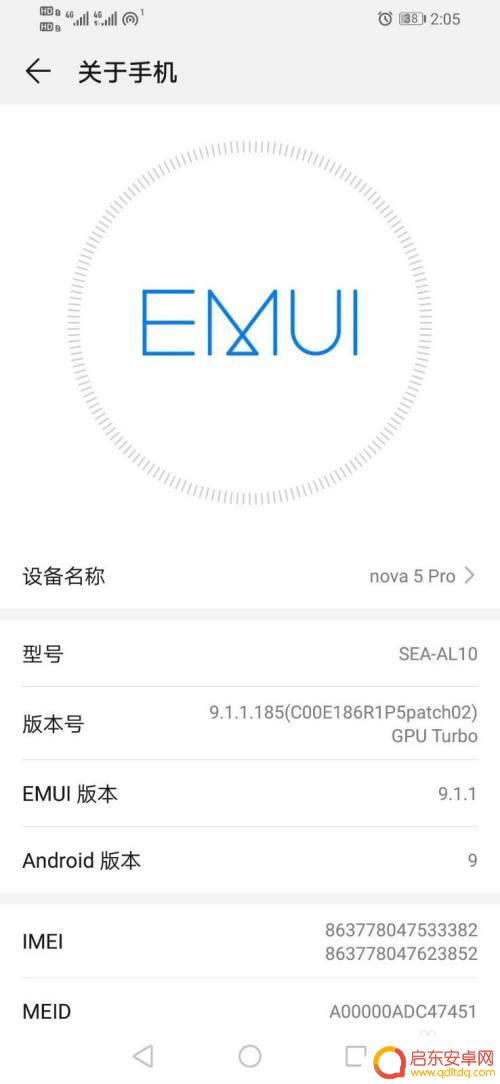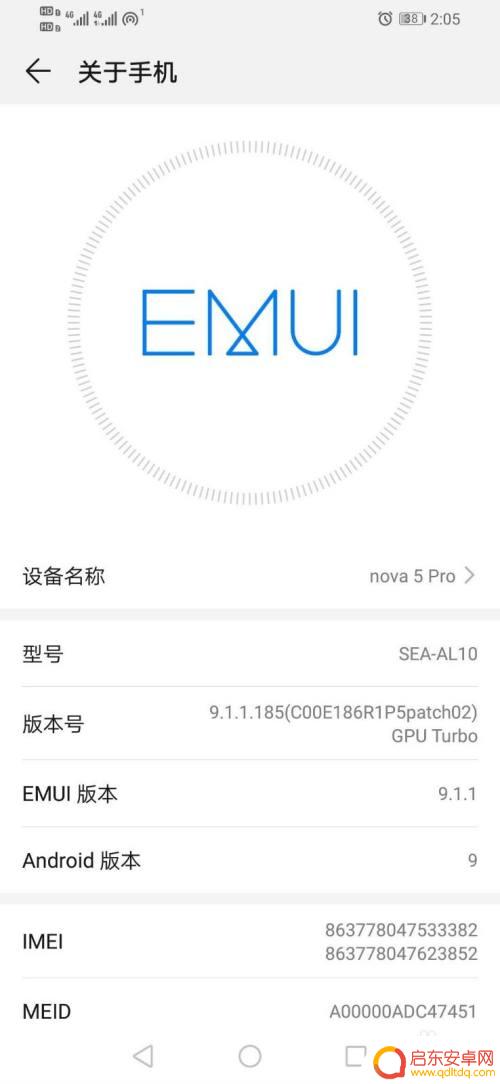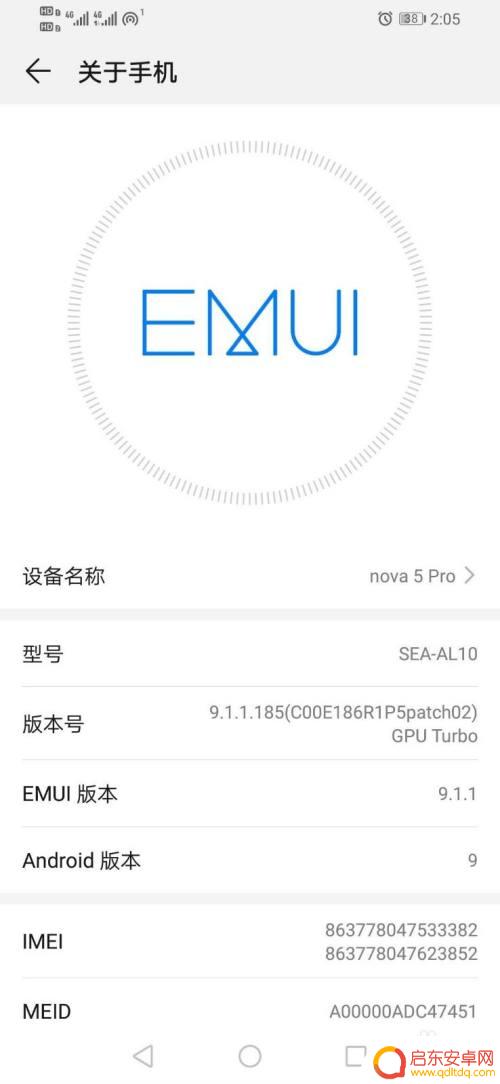手机如何设置简单邮箱密码 手机QQ邮箱设置独立密码步骤
在日常生活中,手机已经成为我们必不可少的工具,而设置简单且安全的邮箱密码也是我们使用手机的重要一环,尤其是手机QQ邮箱,为了保护个人信息安全,建议用户设置独立密码。接下来我们将介绍如何在手机上设置简单的邮箱密码,以及手机QQ邮箱设置独立密码的步骤。让我们一起来学习如何保护自己的信息安全。
手机QQ邮箱设置独立密码步骤
具体方法:
1.进入到QQ邮箱界面,如图
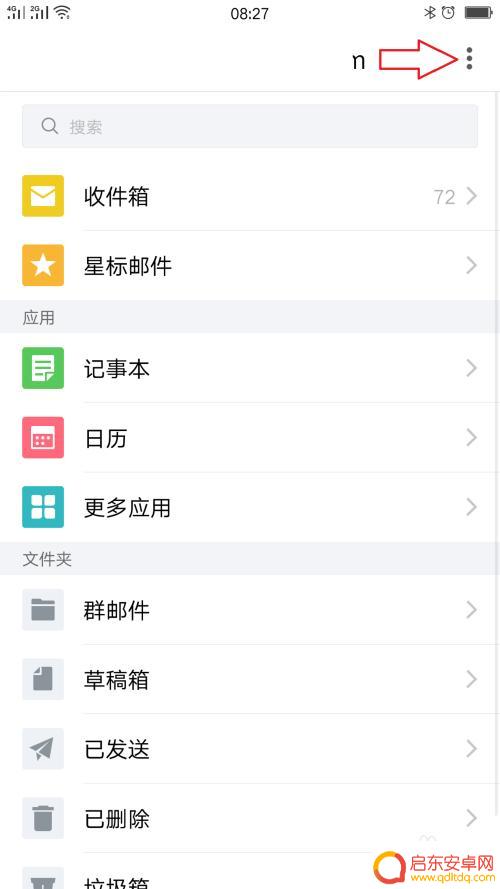
2.点击上图指出的图标,打开列表界面,如图
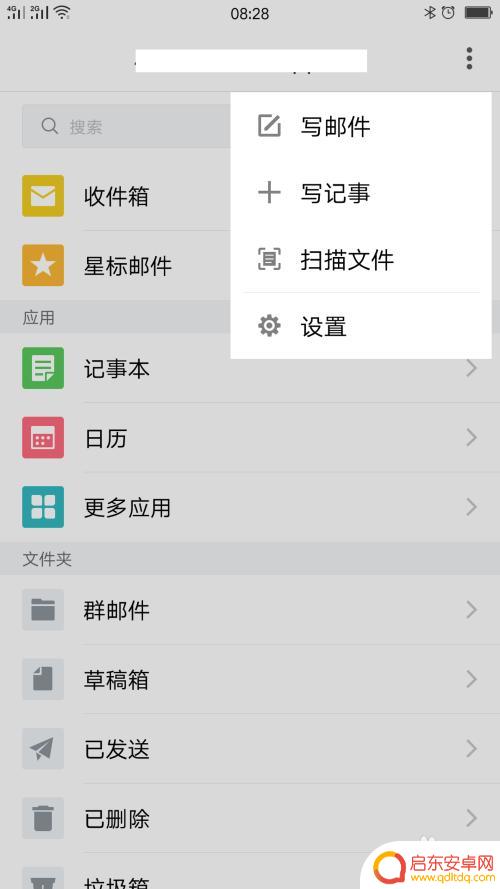
3.点击设置,进入到设置界面,如图
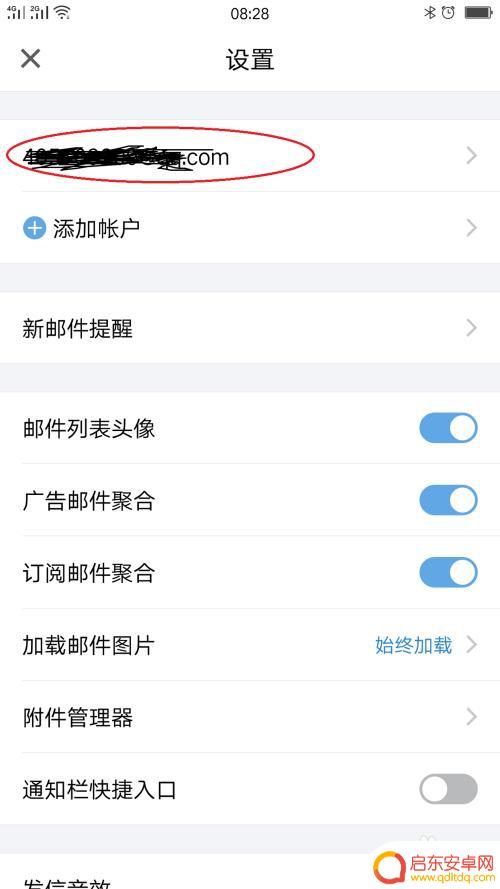
4.点击邮件名(上图圈出),进入到邮件信息主页,如图
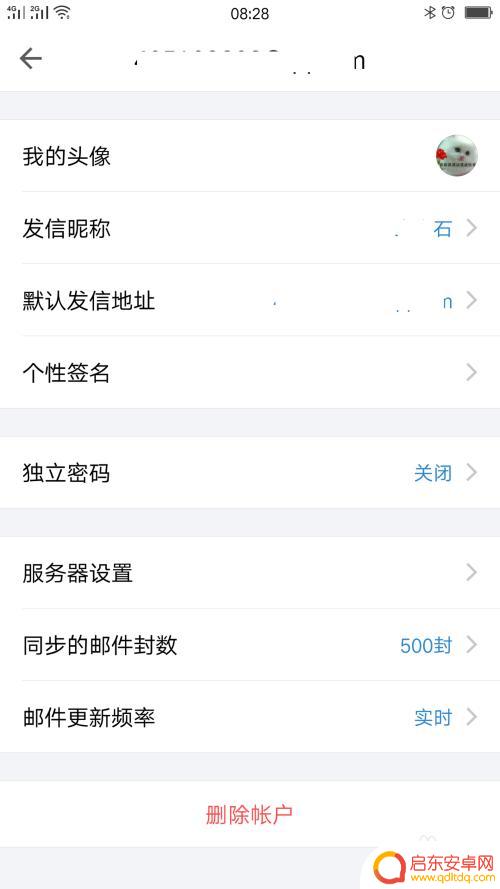
5.点击独立密码,进入到独立密码设置界面,如图
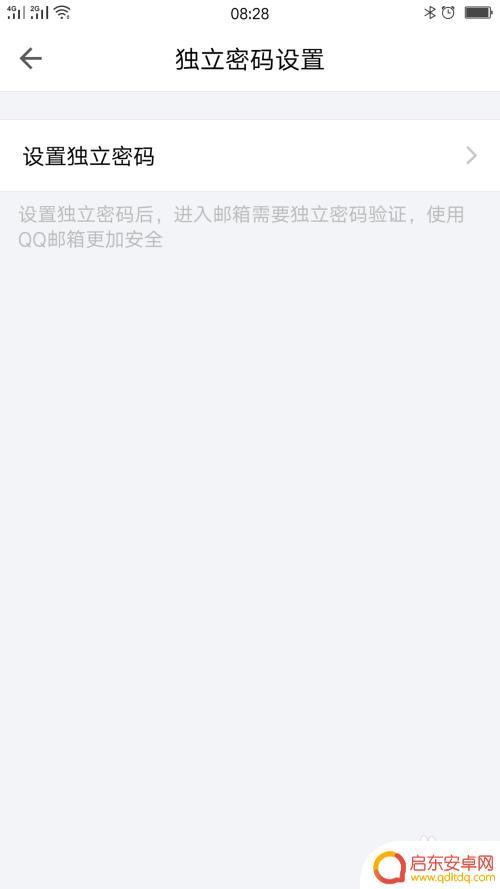
6.点击设置独立密码,进入到独立密码设置界面完成密码设置点确定就开启独立密码了。如图
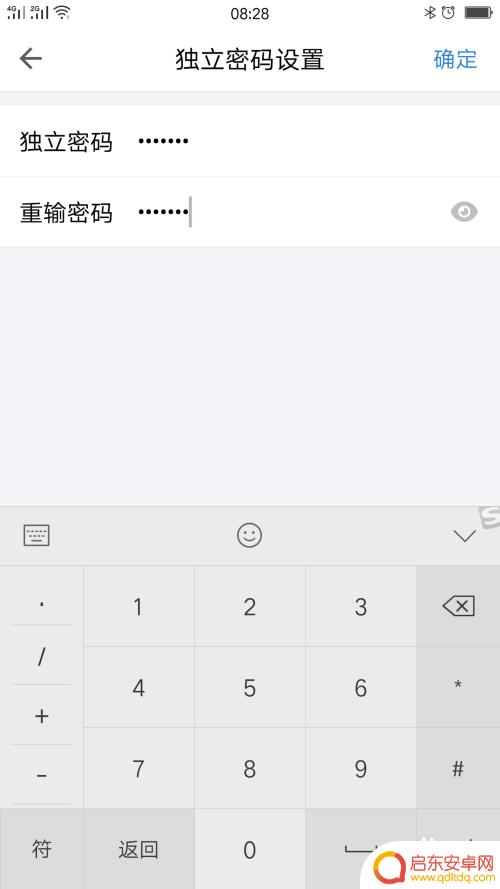
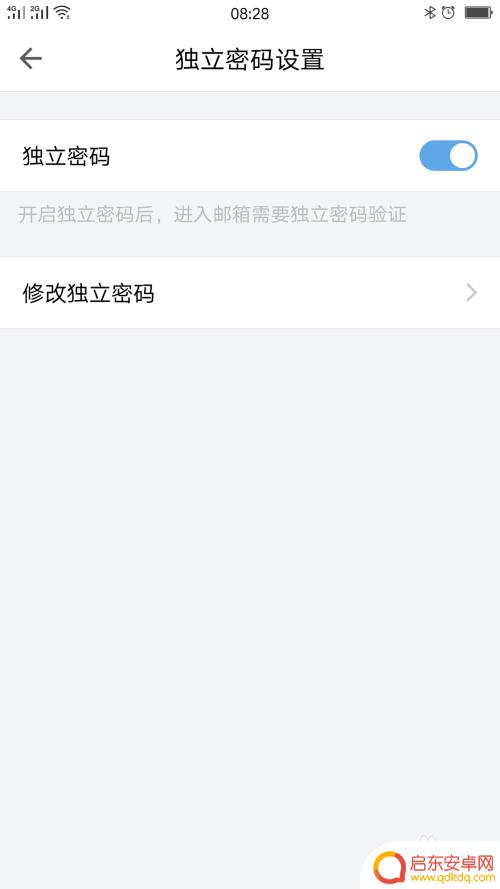
以上就是手机如何设置简单邮箱密码的全部内容,有出现这种现象的用户可以根据以上方法来解决,希望对大家有所帮助。
相关教程
-
手机邮箱入口 手机QQ邮箱如何设置
手机QQ邮箱是一款方便快捷的邮箱客户端,让用户可以随时随地收发邮件,想要设置手机QQ邮箱入口,只需要打开手机QQ邮箱客户端,点击设置按钮,进入账号设置页面,选择添加账号,输入邮...
-
qq邮箱怎么在手机上设置 qq邮箱账号规范格式
QQ邮箱是一款非常常用的邮箱服务,许多人都会选择在手机上设置自己的QQ邮箱账号,在设置QQ邮箱账号时,需要注意一些规范格式,以确保账号的安全性和稳定性。通过遵循规范的设置步骤,...
-
怎么在手机qq上找邮箱 手机上怎么设置qq邮箱
在手机QQ上找到邮箱并设置QQ邮箱是很方便的,只需打开QQ应用,点击设置按钮,然后选择账号与安全选项。在个人资料页面中找到邮箱一栏,点击进入即可添加或绑定邮箱。设置QQ邮箱后,...
-
如何查看手机自带邮箱账号 华为手机如何设置自动保存邮箱账号密码
在如今信息化的社会,手机已经成为人们日常生活中不可或缺的工具之一,手机自带的邮箱账号更是方便我们随时随地收发邮件。许多人却不清楚如何查看手机自带邮箱账号或设置自动保存邮箱账号密...
-
手机邮箱密码怎么查看 华为手机自动保存邮箱账号和密码设置方法
现代人离不开手机和邮箱,它们已经成为我们日常生活中最常用的工具之一,而对于华为手机用户来说,手机自动保存邮箱账号和密码的设置方法无疑是一个非常实用的功能。...
-
这个手机的手机邮箱是什么已经密码 华为手机如何设置自动保存电子邮箱账号和密码
手机已经成为人们生活中不可或缺的重要工具,而手机邮箱作为我们日常沟通的重要方式之一,更是越来越受到广大用户的青睐。有时候我们可能会遇到一个问题:忘记了手机邮箱的账号和密码。不过...
-
手机access怎么使用 手机怎么使用access
随着科技的不断发展,手机已经成为我们日常生活中必不可少的一部分,而手机access作为一种便捷的工具,更是受到了越来越多人的青睐。手机access怎么使用呢?如何让我们的手机更...
-
手机如何接上蓝牙耳机 蓝牙耳机与手机配对步骤
随着技术的不断升级,蓝牙耳机已经成为了我们生活中不可或缺的配件之一,对于初次使用蓝牙耳机的人来说,如何将蓝牙耳机与手机配对成了一个让人头疼的问题。事实上只要按照简单的步骤进行操...
-
华为手机小灯泡怎么关闭 华为手机桌面滑动时的灯泡怎么关掉
华为手机的小灯泡功能是一项非常实用的功能,它可以在我们使用手机时提供方便,在一些场景下,比如我们在晚上使用手机时,小灯泡可能会对我们的视觉造成一定的干扰。如何关闭华为手机的小灯...
-
苹果手机微信按住怎么设置 苹果手机微信语音话没说完就发出怎么办
在使用苹果手机微信时,有时候我们可能会遇到一些问题,比如在语音聊天时话没说完就不小心发出去了,这时候该怎么办呢?苹果手机微信提供了很方便的设置功能,可以帮助我们解决这个问题,下...